Cara Memindahkan file dari BlackBerry ke PC dan Laptop
Bagaimana cara memindahkan file atau gambar (Photo) dari BlackBerry ke Personal Computer atau laptop kita? bagaimana memindahkan file dari BlackBerry ke PC secara sekaligus hingga ratusan file? Pertanyaan ini sering saya terima di beberapa kesempatan. Disini saya mencoba share beberapa cara yang bisa kita gunakan untuk melakukan hal tersebut.Dengan BlackBerry segala hal yang berhubungan dengan MultiMedia agak sedikit lebih mudah, karena di Blackberry kita dapat menemukan beberapa fasilitas tersebut misalnya Photo Camera, Voice Recorder dan Film atau Movie recorder yang dengan mudah kita buat dan disimpan langsung di Media Storage. Namun karena keterbatasan media penyimpan maka kita merasa perlu untuk memindahkan file=file tersebut ke PC atau Laptop yang memiliki storage yang lebih besar. Dalam hal ini kita harus memindahkan file photo, video dan voice record yang kita buat dan tersimpan di Media Card penyimpan yang ada di BlackBerry ke PC/Notebook.
Cara Memindahkan file dari BlackBerry ke PC
1. Transfer via email.
Ini adalah cara termudah, dan tidak memerlukan biaya apapun karena transfer data termasuk dalam layanan Blackberry. Step yang dapat dilakukan pada menu Blackberry (Media - Pictures - My Pictures - dan kemudian pilih gambar Anda), tekan tombol Menu dan Pilih "Kirim Sebagai Email" (Anda harus scroll ke bawah untuk menemukan menu Opsi ini).
Email tersebut akan muncul pada komputer Anda dengan lampiran file yang berisi gambar Anda dalam format jpg, yang kompatibel dengan program pencitraan foto dan bahkan akan terbuka di Microsoft Paint (saya merekomendasikan program seperti Paint.NET yang selain Free juga cukup mengagumkan).
Satu-satunya kelemahan dengan pendekatan email adalah bahwa Anda hanya dapat mengirim satu gambar pada satu waktu, yang mendapat sedikit membosankan jika Anda punya beberapa gambar yang ingin Anda copy ke komputer Anda. Dalam hal ini saya merekomendasikan pendekatan kabel data USB yang akan dijelaskan di bawah ini.
2. Transfer menggunakan bluetooth
Buka aplikasi Media pada Blackberry untuk melihat gambar Anda, dan buka gambar yang ingin Anda transfer. Tekan tombol menu dan pilih "Kirim Menggunakan Bluetooth" (Anda harus scroll down menu ke arah bagian bawah untuk melihat opsi ini).
Jika Anda mendapatkan pesan ini, kemudian kembali ke layar Blackberry utama dan pilih "Set Up Bluetooth" aplikasi. Pastikan komputer Anda memiliki adapter Bluetooth dan memiliki Bluetooth diaktifkan, dan Blackberry akan mencoba untuk menemukannya secara automatis.
3. Transfer menggunakan kabel data USB.
Dengan kabel data USB kita dapat menyalin semua gambar ke komputer sekaligus, tidak seperti cara dengan pilihan email dan bluetooth yang dijelaskan di atas. Pilihan ini jauh lebih cepat untuk mentransfer beberapa gambar dari perjalanan liburan, moment indah bersama keluarga atau keluar malam dengan teman-teman.
Apa yang perlu dipersiapkan ?
1. Installer. Kita memerlukan software blckberry desktop manager yang disertakan dengan BlackBerry yang akan diinstal dan kabel data USB.
2. USB Kabel Data untuk Blackberry Curve 8300/8310/8320
Setelah melakukan instalasi, hubungkan Blackberry Anda dengan kabel usb dan pasang ujung lainnya ke port usb yang terbuka di komputer Anda. Buka software Blackberry Desktop Manager, pilih opsi Media Manager, dan Anda akan melihat sebuah tampilan Windows Explorer, disini Anda dapat memilih file yang ingin Anda transfer.
Anda akan dapat meng-copy beberapa file musik, video, gambar, kontak, catatan, dll dari Blackberry Anda ke komputer Anda, atau dari komputer Anda ke Blackberry.



 23.05
23.05
 Abi_vieby
Abi_vieby



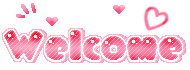



0 komentar:
Posting Komentar